1、打开photoshopcs6.0创建一个文件 文件大小是900像素乘以300像素 分辨率是72像素每英寸 显示器的长度单位一般是英寸
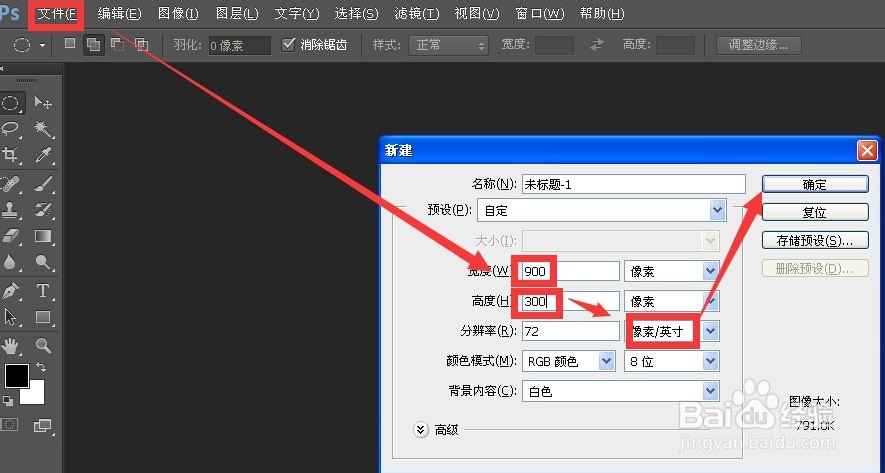
2、按住ctrl+alt+减号可以同时缩小画布和框框 按住ctrl+减号只缩小画布
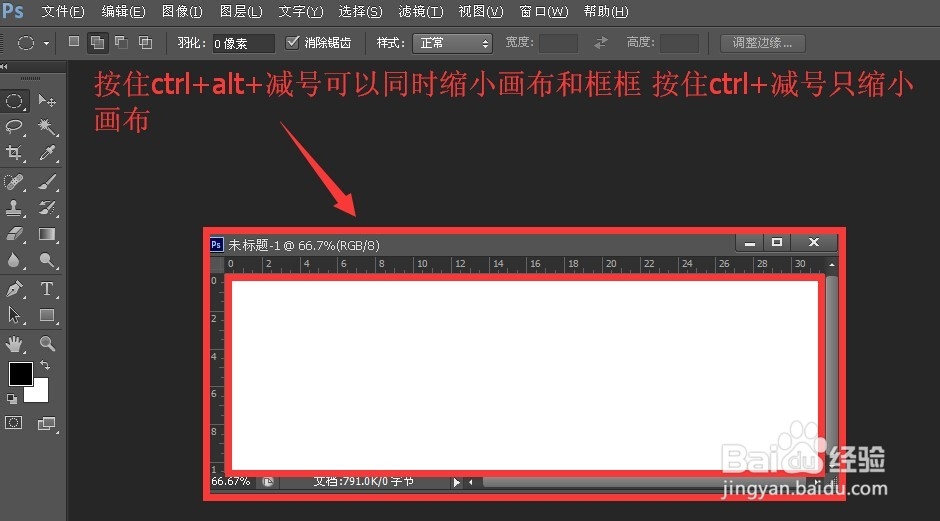
3、按alt+删除键 对整个图层填充 没有选区的填充就是对整个图层的填充

4、用矩形选框画出一个小选区 然后ctrl+删除键 填充白色 记得要取消选区 右键或者ctrl+d
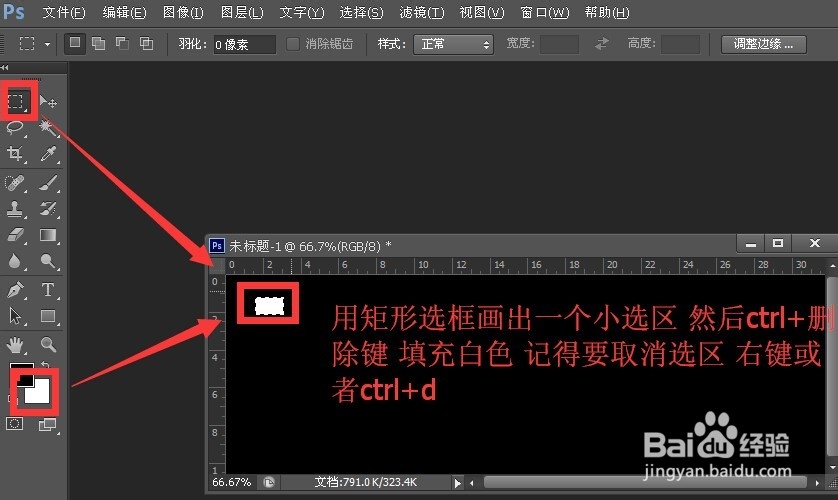
5、做个试验 点移动工具 然后按alt鼠标拖动白色小选区 翱务校肢复制的矩形和被复制的矩形在同一个图层内 这就是选中复制的结果 选中的是选区 复制的也是选区了
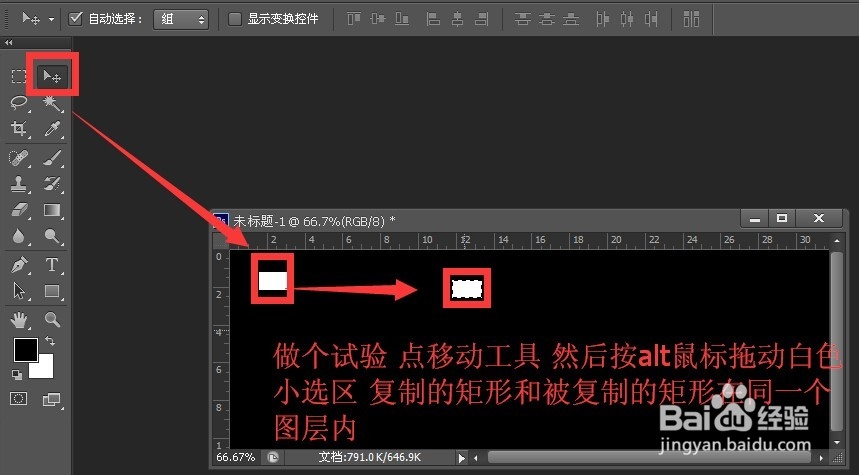
6、按ctrl+d取消选辨泔矣嚣区后 移动工具下 按alt拖动鼠标这时复制的是一个新图层 图层上的图像是原图层的图像 图像位置根据拖动停放位置确定

7、按ctrl+j创建多个通过拷贝的图层 记得是选中背景图层然后在按ctrl+j
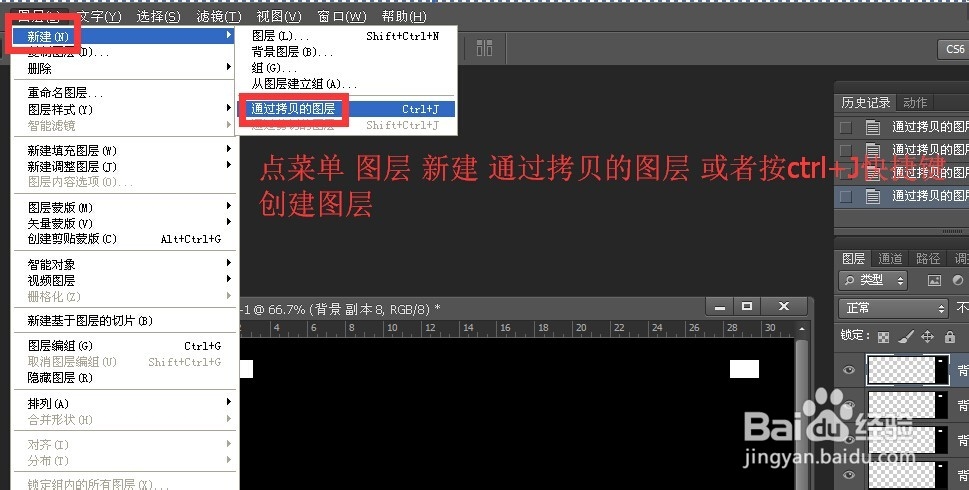
8、移动工具下框选红框所示区域 此时图层栏中所用图层背景变成蓝色 说明都被选中了 碰到的图像都会被选中 背景层没有图像不会被选中
9、选中图层之后按移动属性栏上的水平居中分布

10、这是水平分布的效果

